Cómo modificar la configuración de las carpetas y los tipos de páginas de enlace en squarespace
Las carpetas y tipos de páginas de enlace en Squarespace no son páginas de su sitio, sino que ayudan a estructurar una navegación más robusto. Las carpetas son útiles para organizar las páginas dentro de su navegación. Los enlaces pueden ayudarle a la gente directo a áreas específicas de su sitio o para otros lugares en la web.
Entonces, ¿qué se puede hacer con estas características? Vamos a averiguar.
Cómo modificar carpetas
La carpeta es, probablemente, el más simple de cualquier artículo Squarespace en Content Manager. Agregar una carpeta de la misma manera que añadir cualquier página de su sitio Squarespace: haciendo clic en el vínculo Agregar Página en Content Manager. Cuando se agrega una carpeta, elige un nombre de carpeta y un nombre de URL.
Si desea modificar la configuración de la carpeta, haga lo siguiente:
Sitúe el cursor del ratón sobre el nombre de la carpeta en la columna de la navegación y, a continuación, haga clic en el icono de engranaje que aparece.
El icono de engranaje aparece junto a la x en el extremo derecho.
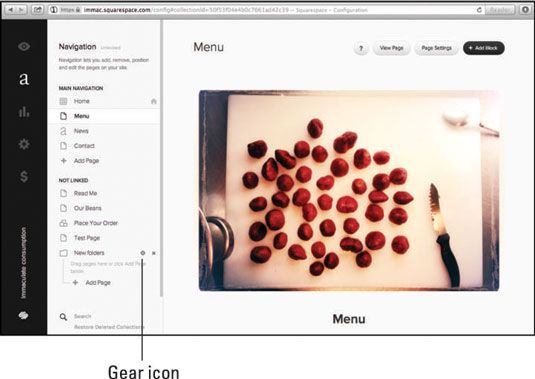
Si desea cambiar el nombre de la carpeta, escriba un nombre nuevo en el campo de texto en blanco.
Si desea cambiar el nombre de la URL carpeta, escriba un nombre nuevo en el campo de texto gris debajo del nombre de la carpeta.
Cambio de la URL carpeta cambiará el enlace a cualquier página en la carpeta.
Puede borrar una carpeta de dos maneras:
Sitúe el cursor sobre el nombre de la carpeta en la columna de la navegación y, a continuación, haga clic en la X que aparece.
Sitúe el cursor sobre el nombre de la carpeta en la columna de navegación, haga clic en el icono de engranaje que aparece y, a continuación, haga clic en el botón Eliminar.
Al realizar cualquiera de los métodos de eliminación, debe confirmar la eliminación en el cuadro de diálogo Eliminar carpeta.
Eliminación de una carpeta se eliminarán las páginas de la carpeta. Así que asegúrese de que o bien quiere eliminar las páginas en la carpeta o se ha movido las páginas a otra ubicación en su navegación.
Desactivación de una carpeta es tan fácil como eliminarlo:
Sitúe el cursor sobre el nombre de la carpeta en la columna de la navegación, y haga clic en el icono de engranaje que aparece.
Haga clic en el botón Desactivar.
En el cuadro de diálogo que aparece, confirme la desactivación de la carpeta.
Desactivación de una carpeta sólo impide que la carpeta aparezca en su navegación. Las páginas de la carpeta no son discapacitados y todavía se puede acceder mediante un enlace directo.
Cómo modificar la configuración de elementos de enlace
Adición de vínculos a su navegación puede ser una manera útil de ayudar a la gente directos a páginas web específicas, si las páginas están en su sitio. Páginas de enlaces no tienen una página de su de propia simplemente permiten vincular a otro lugar.
Se agrega un elemento de enlace como si fuera una página:
Pase el cursor sobre un elemento de enlace de la columna de navegación y haga clic en el icono de engranaje que aparece.
Asigne un nombre al enlace.
Este es el nombre que aparecerá en su navegación.
Añadir la URL seleccionando clic aquí para agregar URL (por debajo del nombre de enlace) y la elección de uno de los siguientes:
Externo: Escriba la dirección URL de una página web que desea vincular. Asegúrese de que utiliza la dirección URL completa, incluyendo http: //. Para visitar la URL que has escrito, haga clic en la flecha en diagonal hacia la derecha lejos del campo URL. Si desea que el enlace se abra en una nueva ventana cuando alguien hace clic en él, seleccione la opción Nueva ventana.
Archivos: Sube un archivo nuevo a su sitio o seleccione un archivo que has subido previamente en otra página de su sitio.
Contenido: Seleccione una página para enlazar a en su sitio.
Haga clic en el botón Guardar para guardar su enlace.
Si un enlace que ya aparece en el campo URL de enlace, puede eliminarlo haciendo clic en el icono de papelera en el extremo derecho del campo.
Si necesita borrar o eliminar un vínculo que ha creado, siga uno de los siguientes:
Sitúe el cursor sobre el enlace en la columna de la navegación y, a continuación, haga clic en la X que aparece.
Sitúe el cursor sobre el enlace de la columna de navegación, haga clic en el icono de engranaje que aparece y, a continuación, haga clic en el botón Eliminar Enlace.
Ambos métodos de eliminación exigen que se confirme la eliminación en el cuadro de diálogo Vincular Eliminar. Extracción de un enlace se elimine el enlace de su navegación.






